Windows下Stable Diffusion WebUI使用AMD显卡本地部署
本文最后更新于:2023年10月19日 晚上
Stable Diffusion(下称SD)是啥
Stable Diffusion 已经发展到可以生成以假乱真图像的程度,无论是 AI 作画还是照片生成都已经可以生成得很精细,本文记录使用过程。
本来不想写这段的,但是写上点更完整,减少搜索量(手动狗头)。

SD生成的图
这东西是用AI作画的一种软件,算是NovelAI的离线版。但它的安装方法与Windows其他软件差别很大,要想让软件跑起来,对计算机硬件要求比较高,显存是比较重要的指标,显存大小直接影响了生成图片的尺寸。
SD有纯命令行和带WebUI之分,本文针对的是带ui的版本。这两个版本的安装方式稍有不同。
安装流程
前置要求
SD安装前,首先要有git和Python3.10(应该在3.10.6以上)。
注意,git是必须装的,从GitHub上把压缩包下载下来是不够的。安装过程中还会拉取在线repo,别图省事,别抖机灵。
git是种管理器,比如代码版本管理,文档版本管理等等。有了git之后相当于给程序做了N多快照,可以随时恢复到任何一个节点。
在这里git的作用更像一个下载器。
Python不用介绍了吧,如果不知道去搜索一下再回来吧。Python安装过程中选中“Add Python to PATH”,如果忘了选也问题不大,将Python安装路径和Scripts添加到环境变量即可,具体方法网上应该有很多,搞定之后再回来。
Adrenalin显卡驱动,这个东西不会有人不装吧?(AMD显卡不需要)
(可选)虚拟环境
很多教程里都用到了conda环境,其实这不是必须的,如果你没有其他Python使用需求,直接在系统里安装就可以。
这conda虚拟环境主要是应用于你需要多种不同版本的Python时,比如A软件需要Python3.7,B软件需要Python3.12,conda就派上用场了。
除此之外SD WebUI运行时会用到venv,这也是一种虚拟环境,只能用于隔离引用不同版本的程序包,不能用来指定不同的Python版本。另外要注意,virtualenv与venv不是一回事。好了,如果你用conda的话,似乎不太用考虑venv的问题,只要都在conda环境下就可以了。如果直接使用操作系统的Python环境,如果有些操作无效的话,尝试激活venv环境后再试一次。本文使用conda介绍。
如果使用anancoda创建的新的虚拟环境,需做以下配置:
webui-user.bat
修改这个文件,配置 VENV_DIR 为 Anaconda 路径,例如:
1 | |
webui.bat
将 set PYTHON="%VENV_DIR%\Scripts\Python.exe 修改为:
1 | |
安装miniconda
安装包不放了,到官网下载即可。安装完之后开始菜单里就有了miniconda,里面有PowerShell和terminal两种方式,我的环境下PowerShell抱错,不知原因,无处下手,但是terminal是可以正常使用的,部署也都通过terminal设置,没有问题;但我还是推荐你使用PowerShell方式部署。
git下载repo
使用cd命令导航到一个空目录,或者用mkdir命令创建个新的
如果是使用CUDA,也就是Nvidia显卡的话,(要先安装上CUDA工具哦)用这句:
安装 CUDA 11.7
下载链接:https://developer.nvidia.com/cuda-11-7-0-download-archive
1 | |
AMD显卡用这句:
1 | |
就是下载文件到当前目录,AMD显卡还要下载下面两个库,直接给出命令了:
1 | |
以上两个repo的下载位置无所谓,下载后将k-diffusion-directml文件夹中的全部内容(不要包括主文件夹)移动到“SD主目录\repositories\k-diffusion”下;将stablediffusion-directml文件夹中的全部内容移动到 “SD主目录\repositories\stable-diffusion-stability-ai”下。
接下来修改一下SD目录下的launch.py,主要是使用国内镜像下载库,比如说pytorch有2.3G的体积,如果不使用国内镜像下载起来就比较慢了(非必须)。用文本编辑器,打开launch.py,像上面一样,将
1 | |
改成
1 | |
改完后确认你修改的没有问题,别改多了。
然后还有一个关键步骤,使用文本编辑器打开SD主目录\webui-user.bat,在“set COMMANDLINE_ARGS=”后面加入“–precision full –no-half”,最终应该像这样:
1 | |
我的显卡是RX 5600XT,只有6G显存,需要–no-half –medvram才能跑起来,不然一跑图显存必爆,如果有更小显存或者显存爆了,还可以试试添加–lowvram,内存小的话也可以试试–lowram,前提是有足够的显存,这种情况应该很少吧。
下载要使用的模型和LoRA
模型下载可以到https://civitai.com/models/6424/chilloutmix 下载作为基础模型,模型大小 3.97GB,下载完成后放在 models/Stable-diffusion/ 文件夹下,文件名为 chilloutmix_NiPrunedFp32Fix.safetensors。或到 Hugging Face – The AI community building the future.查找。
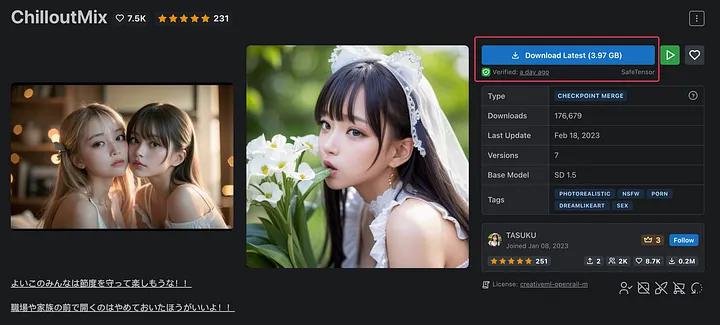
下载的如果是checkpoint类型的文件,放入“SD主目录\models\Stable-diffusion”中;LoRA类型放入“SD主目录\models\Lora”中。
其余的可以在 CivitAI 访问下载,注意需要选择 Automatic 1111 Web UI (Local) 可用的:
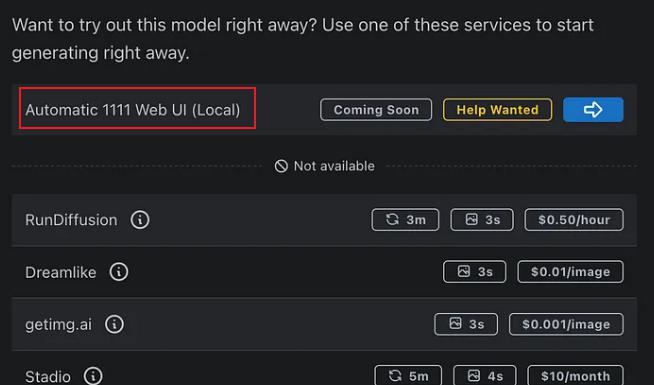
自动补全程序运行所需要的包
接着就是在conda中执行webui-user.bat,程序会自动下载所需要的文件并自动安装,这一步通常会持续一段时间,还可能会因为网络问题或者GitHub访问问题中断报错,如果是网络问题,重新运行一次就好了。如果是其他问题就得具体问题具体分析了。
在conda中激活你要使用的虚拟环境,比如
1 | |
或者直接在开始菜单中选择miniconda命令行的快捷图标,直接继续。
像我目前还没有什么别的项目,加上懒,就直接用了base,如果一切正常,命令行应该像这样:
1 | |
前面的括号内就是现在的虚拟环境名称。
用cd命令导航到SD主目录下,然后执行
1 | |
由于需要通过github下载各种库,所以执行webui-user.bat之前,最好设置好梯子。以免文件下载失败,导致安装失败。
如果最终得到类似如下内容,说明启动成功了
1 | |
Warning: caught exception ‘Torch not compiled with CUDA enabled’, memory monitor disabled.这句无需理会。
No module 'xformers'. Proceeding without it.xformers对使用AMD显卡来说无效。
然后浏览器访问http://127.0.0.1:7860 或者http://localhost:7860就可以访问所谓的webui了,个人觉得比命令行直观方便。

需要关注的就是prompt 和negative prompt 关键词,这两个关键词除了描述要生成的对象,更多的一部分是对ai生成的图片的一些限制说明,例如分辨率,不要生成卡通图片之类的。这些可以自己去尝试,我尝试了两组,效果还算不错:
1 | |
chatgpt生成的Prompt关键词效果一般,可能是我问的方法不对~~
可以切换不同的模型进行尝试
对于我的电脑来说512*512基本就是极限了,显存基本跑慢了,如果到1024直接就崩溃了提示内存不足:
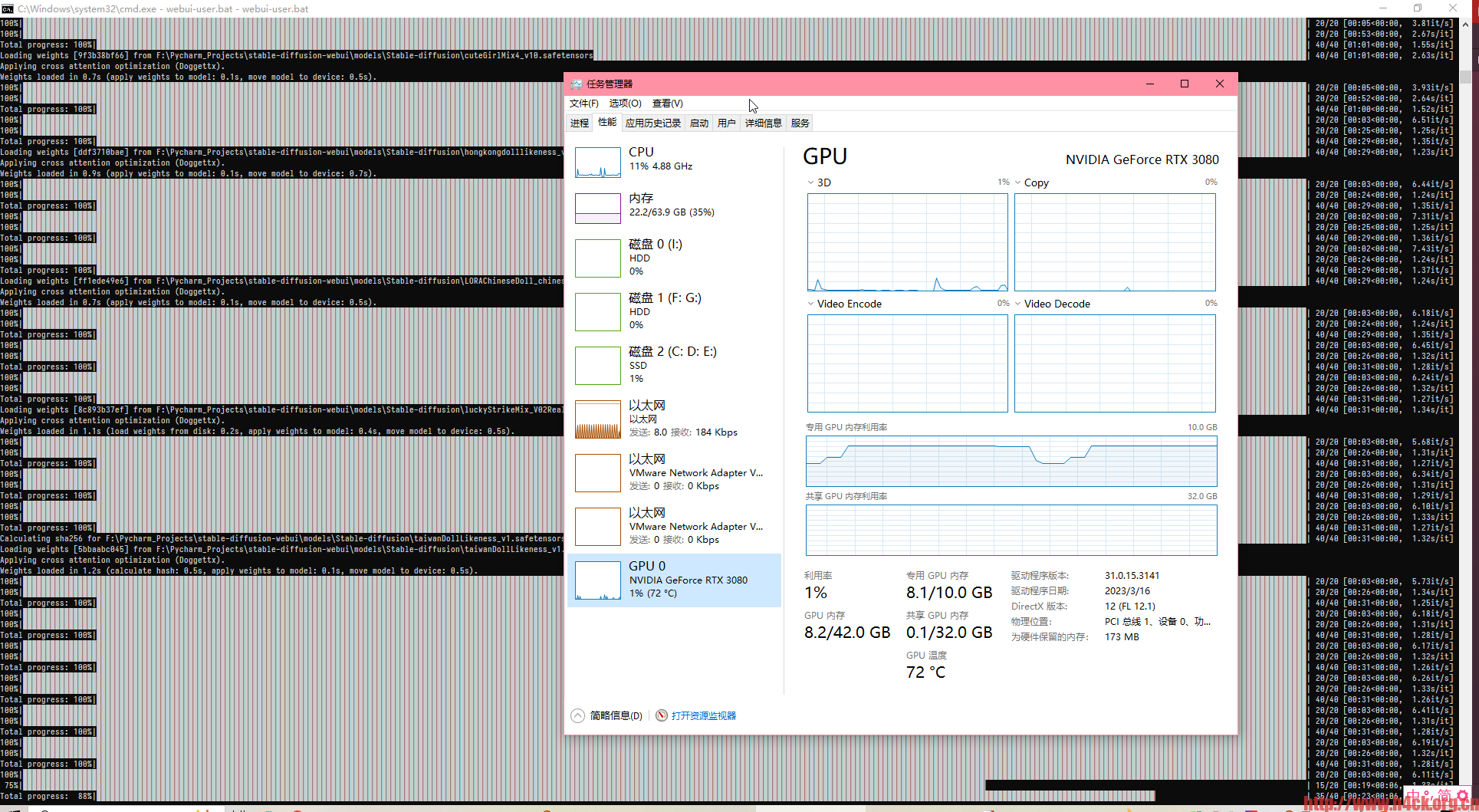
github上也给出了具体的解决方案:https://github.com/AUTOMATIC1111/stable-diffusion-webui/wiki/Troubleshooting,我还没尝试,等后续有时间再尝试。
最后上一张我自己生成的图吧

本博客所有文章除特别声明外,均采用 CC BY-SA 4.0 协议 ,转载请注明出处!